联想g50怎么拆机安装固态硬盘?
发布时间:2016-12-24 来源:查字典编辑
摘要:最近买了个固态硬盘,写了个教程分享给大家,谢谢捧场。1、首先打开电脑后盖,找到硬盘,用螺丝刀拆下。2、拆开后3、轻轻推下硬盘后,拆开硬盘支架...
最近买了个固态硬盘,写了个教程分享给大家,谢谢捧场。
1、首先打开电脑后盖,找到硬盘,用螺丝刀拆下。

2、拆开后

3、轻轻推下硬盘后,拆开硬盘支架

4、把拆下的支架用来固定固态硬盘。

5、然后再把固态硬盘放入电脑。

6、原来的机械硬盘也不能浪费,淘个硬盘盒,又可以当移动硬盘来用。

7、完成后。

8、接下来就要安装系统喽,在这里小编推荐大家用微软原版镜像装系统,可以做到4k对齐。

9、系统安装完成后,下载个测试软件 AS SSD Benchmark测试一下。看一下4k是否对齐,还有AHCI是否启用,一般这是对固态硬盘最基本的优化之二。关于如何启用AHCI和如何优化固态硬盘请到网络搜索。
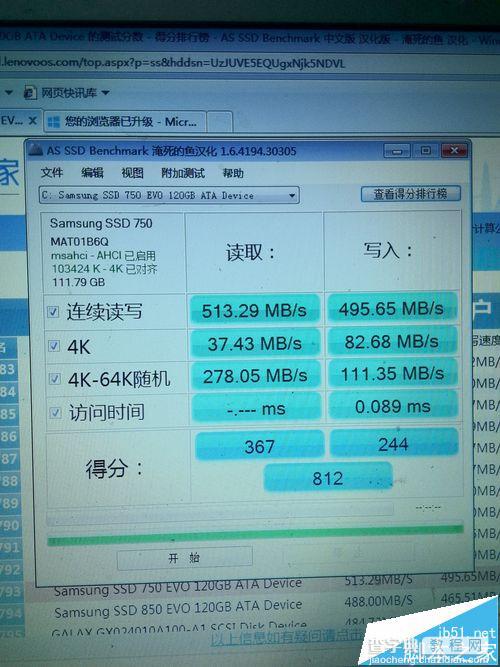
注意事项:在拆装时要轻轻用力。


